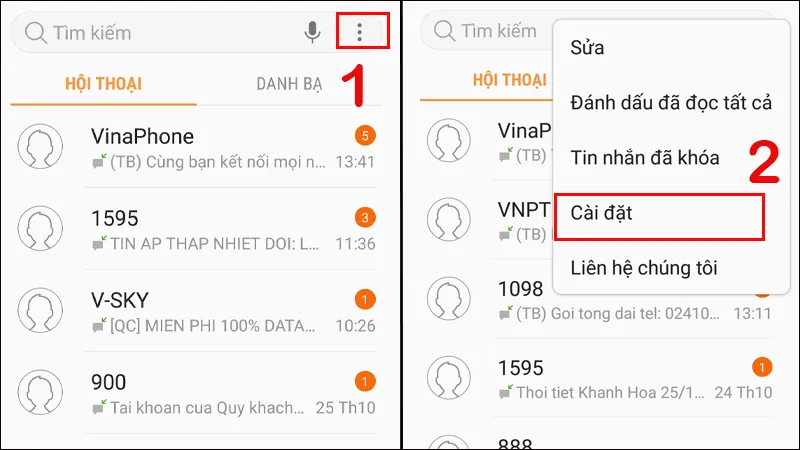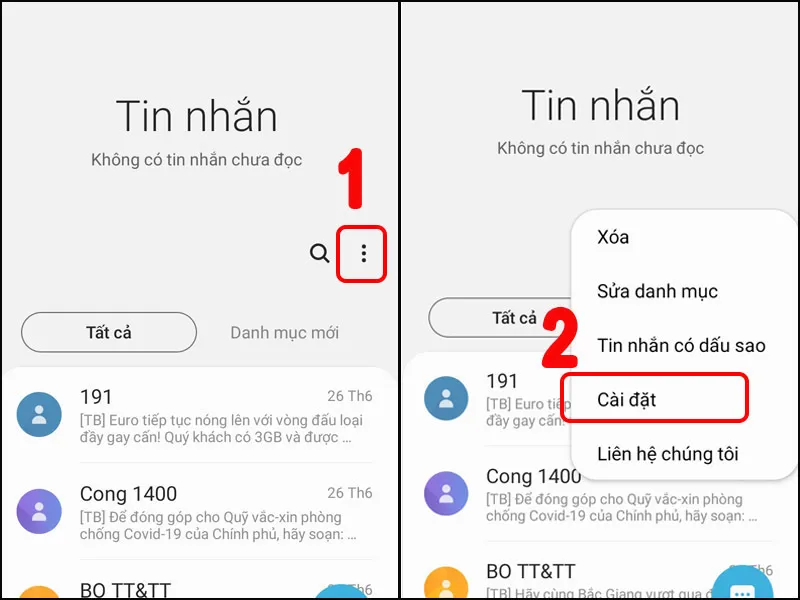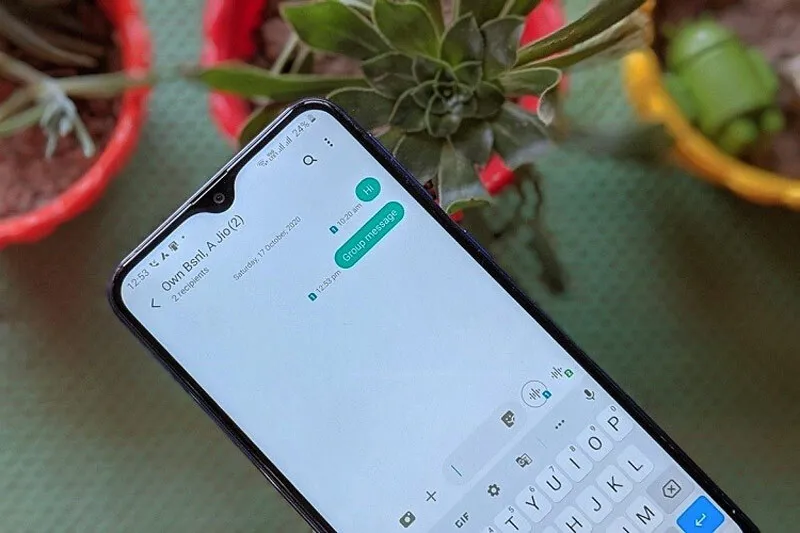Điện thoại Samsung có một tính năng giúp bạn có thể đặt ứng dụng Tin nhắn làm ứng dụng mặc định để gửi và nhận tin nhắn. Bài viết này của Điện Thoại Giá Kho sẽ hướng dẫn các bạn cách cài đặt tin nhắn SMS cho Samsung cực kỳ chi tiết và tiện lợi.
Bạn đang đọc: Hướng dẫn cách cài đặt tin nhắn SMS cho Samsung đơn giản
Hướng dẫn các cách cài đặt tin nhắn SMS cho Samsung
Cách cài đặt ứng dụng nhắn tin mặc định trên điện thoại Samsung
Để thực hiện cách cài đặt tin nhắn SMS cho Samsung làm tin nhắn mặc định bạn làm theo hướng dẫn như sau:
- Bước 1: Để cài đặt ứng dụng, bạn vào Cài đặt và chọn Ứng dụng.
- Bước 2: Chọn biểu tượng ba chấm rồi chọn “Ứng dụng mặc định”
- Bước 3: Tiếp theo, chọn “Ứng dụng SMS” rồi chọn “Tin nhắn” để cài đặt ứng dụng thành công.
Cách thay đổi thông báo tin nhắn mặc định
Dưới đây là cách cài đặt tin nhắn SMS cho Samsung bằng cách thay đổi thông báo tin nhắn mặc định, bạn có thể tham khảo và làm theo hướng dẫn như sau:
- Bước 1: Đầu tiên bạn vào Tin nhắn và chọn biểu tượng ba chấm như hình dưới.
- Bước 2: Tiếp theo, chọn Cài đặt rồi chọn Thông báo.
- Bước 3: Để bật thông báo các bạn vuốt sang phải vào phần Hiển thị thông báo như hình bên dưới. Để loại bỏ thông báo, hãy vuốt sang trái.
Cách bật và tắt chủ đề tối cho ứng dụng Tin nhắn
- Bước 1: Để bật giao diện tối của ứng dụng Tin nhắn các bạn vào Cài đặt và chọn Hiển thị.
- Bước 2: Trong phần Dark Mode các bạn vuốt sang phải để bật Dark Mode cho ứng dụng Messages. Để tắt chế độ tối, hãy vuốt sang trái và phải.
⇒ Lên đời điện thoại mới ngay hôm nay với hình thức mua điện thoại trả góp trả góp 0% lãi suất tại Điện thoại Giá Kho.
Hướng dẫn tạo cuộc trò chuyện nhắn tin nhóm bằng ứng dụng Messages
- Bước 1: Đầu tiên các bạn chọn “Tin nhắn” rồi chọn cuộc trò chuyện với người mà bạn muốn tạo tin nhắn nhóm.
- Bước 2: Chọn biểu tượng ba chấm hiển thị bên dưới rồi chọn “Thêm hoặc xóa người”.
- Bước 3: Tiếp theo, tìm tên người bạn muốn thêm vào nhóm rồi chọn tên người đó và chọn “Xong” để tạo nhóm thành công bằng ứng dụng Tin nhắn.
Với nội dung này bạn cách cách cài đặt tin nhắn SMS cho Samsung mặc định trên điện thoạ cũng như các cách cài đặt Tin nhắn khác, chẳng hạn như tạo nhóm trên ứng dụng Tin nhắn. Hy vọng chia sẻ này sẽ giúp các bạn sử dụng ứng dụng nhắn tin tiện lợi hơn.
⇒ trả góp online – Ưu đãi hấp dẫn, chỉ có tại Điện thoại Giá Kho.
Cách cài đặt ứng dụng nhắn tin miễn phí trên Samsung Messages
Tìm hiểu thêm: Tiết lộ cách kiểm tra nợ xấu bằng số điện thoại chính xác nhanh nhất
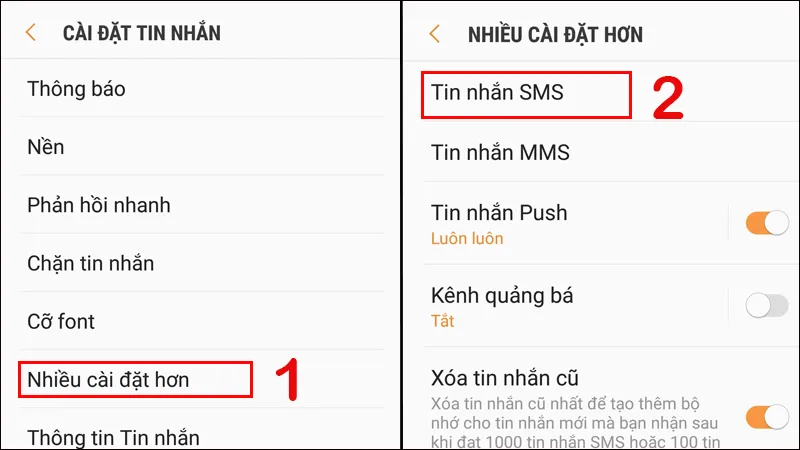
Để gửi tin nhắn miễn phí trên Samsung Messages, tất cả những gì bạn cần biết là RCS Messages của Google, một dịch vụ cao cấp rất giống với iMessage trên iOS nhưng không đồng bộ hóa với các ứng dụng nhắn tin khác như Apple.
Để sử dụng dịch vụ trên điện thoại Samsung, nhà cung cấp dịch vụ di động của bạn phải hỗ trợ tính năng này vì tin nhắn được gửi qua web thay vì tin nhắn văn bản thông thường. Bây giờ hãy kiểm tra xem điện thoại Android của bạn có RCS hay không, nếu chưa có bạn có thể tải từ kho ứng dụng CH Play. Hãy nhớ tham gia chương trình beta của ứng dụng. Để gửi tin nhắn miễn phí bằng tính năng này, hãy làm theo các bước Điện Thoại Giá Kho hướng dẫn như sau:
- Bước 1: Mở ứng dụng Tin nhắn mà bạn vừa tải xuống điện thoại Android và nhấp vào Đặt ứng dụng SMS mặc định và chọn Đặt ứng dụng Tin nhắn làm mặc định để cấp quyền truy cập cho ứng dụng.
- Bước 2: Ứng dụng SMS miễn phí sẽ khởi chạy và bạn sẽ cần nhập số điện thoại của mình.
- Bước 3: Sau đó sẽ xuất hiện bảng thông báo các bạn nhấn “OK” để hoàn tất cài đặt. Đây là ứng dụng có đầy đủ chức năng như các ứng dụng chat khác bao gồm: chia sẻ ảnh, file…
Cách nhắn tin nhanh cho nhiều người trên Samsung
Người dùng Samsung giờ đây có thể tạo nhóm trên ứng dụng Messages để gửi tin nhắn nhanh chóng mà không tốn thời gian gửi thông báo SMS đến từng số điện thoại. Đây là một trong những tính năng thiết thực có thể giúp bạn tiết kiệm thời gian và sức lực nhất nếu bạn có tin tức cần thông báo gấp.
Nhắn tin nhóm trên điện thoại Samsung hoạt động tương tự như trò chuyện nhóm trên Facebook Messenger, cho phép nhiều người trao đổi tin nhắn với nhau dễ dàng hơn.
Có hai cách để tạo tin nhắn nhóm (SMS) trên điện thoại Samsung: thông qua ứng dụng Tin nhắn hoặc ứng dụng Danh bạ.
Tạo tin nhắn nhóm từ Tin nhắn
- Bước 1: Mở ứng dụng Tin nhắn và click vào biểu tượng Soạn tin nhắn mới trong giao diện Tin nhắn.
- Bước 2: Bấm vào dấu + để mở danh bạ và chọn người bạn muốn gửi tin nhắn. Bạn có thể chọn bao nhiêu người nhận tùy thích. Sau khi chọn xong, hãy nhấp vào Xong để thực hiện bước tiếp theo.
- Bước 3: Nhập nội dung tin nhắn và gửi như bình thường. Mọi người trong danh sách người nhận của bạn sẽ nhận được tin nhắn giống như bạn gửi và sẽ thấy tin nhắn từ những người khác trong nhóm.
Tạo tin nhắn nhóm từ danh bạ
- Bước 1: Mở ứng dụng Cuộc gọi và nhấn vào tab Danh bạ. Bấm vào nhóm bên dưới tên của bạn.
- Bước 2: Bấm vào nút Tạo ở góc trên bên phải. Tiếp theo, đặt tên cho nhóm. Bạn cũng có thể chọn nhạc chuông yêu thích cho nhóm tin nhắn này. Nhấn vào đây để thêm một dòng thành viên.
- Bước 3: Sau khi chọn tên các thành viên muốn thêm vào nhóm, nhấn “Hoàn tất” rồi nhấn “Lưu” để hoàn tất việc tạo tin nhắn nhóm.
- Bước 4: Sau đó bạn sẽ vào giao diện nhóm. Tại đây hãy nhấn vào tên nhóm tin nhắn mà bạn muốn.
- Bước 5: Nhấn vào nút ba chấm ở góc trên bên phải và chọn Gửi tin nhắn. Nhập và gửi tin nhắn như bình thường.
Hướng dẫn cài nhạc chuông tin nhắn cho từng số điện thoại trên Samsung Messages
>>>>>Xem thêm: Cách lấy lại mật khẩu VssID khi quên Email cực nhanh chóng
Để có thể cài nhạc chuông tin nhắn cho từng số điện thoại trong danh bạ, bạn cần cài đặt ứng dụng Tin nhắn của Google. Nhưng điện thoại Samsung đã có tính năng này rồi nên mình sẽ hướng dẫn các bạn cài đặt trên smartphone Samsung của mình.
- Bước 1: Khởi chạy ứng dụng Tin nhắn Samsung và nhấn vào cuộc trò chuyện (số điện thoại) mà bạn muốn đặt âm thông báo riêng.
- Bước 2: Chọn biểu tượng ba dấu chấm dọc ở góc trên bên phải giao diện tin nhắn > Tùy chỉnh thông báo.
- Bước 3: Chọn Âm thanh và chọn âm thanh thông báo bạn muốn đặt. Nhấn phím điều hướng Quay lại hoặc nhấn mũi tên trái trên màn hình để lưu.
Trên đây là toàn bộ những nội dung mà Điện Thoại Giá Kho chia sẻ về cách cài đặt tin nhắn SMS cho Samsung. Hy vọng thông tin trong bài viết này hữu ích với bạn và đừng quên theo dõi blog Tin Công Nghệ mỗi ngày để cập nhật thêm nhiều tin tức thú vị khác nhé.
Đọc thêm:
- Cách mở khoá điện thoại Samsung khi quên pass, hiệu quả nhất 2024
- Cách ẩn, giấu ứng dụng trên Samsung không cần root, hiệu quả nhất
- Bật mí cách tìm điện thoại Samsung bằng Gmail hiệu quả nhất 2024